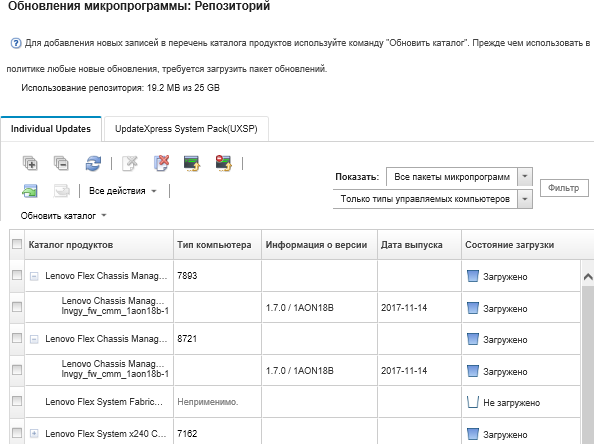Управление репозиторием обновлений микропрограммы
В репозитории обновлений микропрограмм имеется каталог доступных обновлений и пакетов обновлений, которые можно применять для управляемых устройств.
Об этой задаче
В этом каталоге содержатся сведения об обновлениях микропрограммы, которые в настоящее время доступны для всех устройств, поддерживаемых в XClarity Administrator. Обновления микропрограммы объединены в каталоге по типам устройств. Когда вы обновляете каталог, XClarity Administrator получает информацию о последних доступных обновлениях микропрограммы с веб-сайта Lenovo (включая файл метаданных .xml или .json и файл readme.txt) и сохраняет ее в репозитории обновлений микропрограмм. Файл полезных данных (.exe) не загружен. Дополнительные сведения об обновлении каталога см. в разделе Обновление каталога продукции.
Если доступны новые обновления микропрограммы, сначала необходимо загрузить пакеты обновлений, прежде чем обновлять эту микропрограмму на управляемых устройствах. Обновление каталога не приводит к автоматической загрузке пакетов обновлений. В таблице Каталог продуктов на странице Репозиторий обновлений микропрограмм указано, какие пакеты обновлений загружены, а какие — доступны для загрузки.
Пакеты репозитория обновлений микропрограмм. Пакеты репозитория содержат последние доступные обновления микропрограммы для всех поддерживаемых устройств и обновленную политику соответствия микропрограммы по умолчанию. Эти пакеты репозитория импортируются, а затем применяются на странице Обновление сервера управления.
UpdateXpress System Packs (UXSPs). UXSP содержат последние доступные обновления микропрограмм и драйверов устройств, классифицированные по операционной системе. При загрузке UXSP со страницы «Обновления микропрограмм: репозиторий» загружаются и сохраняются в репозиторий только обновления микропрограммы. Обновления драйверов устройств не включаются.
Прим.В случаеСерверы ThinkSystem V3 и V4 (с XCC2 или XCC3) эти пакеты называются пакетами микропрограмм. Отдельные обновления микропрограммы. Можно одновременно загрузить отдельные пакеты обновлений микропрограммы в зависимости от версии, указанной в каталоге.
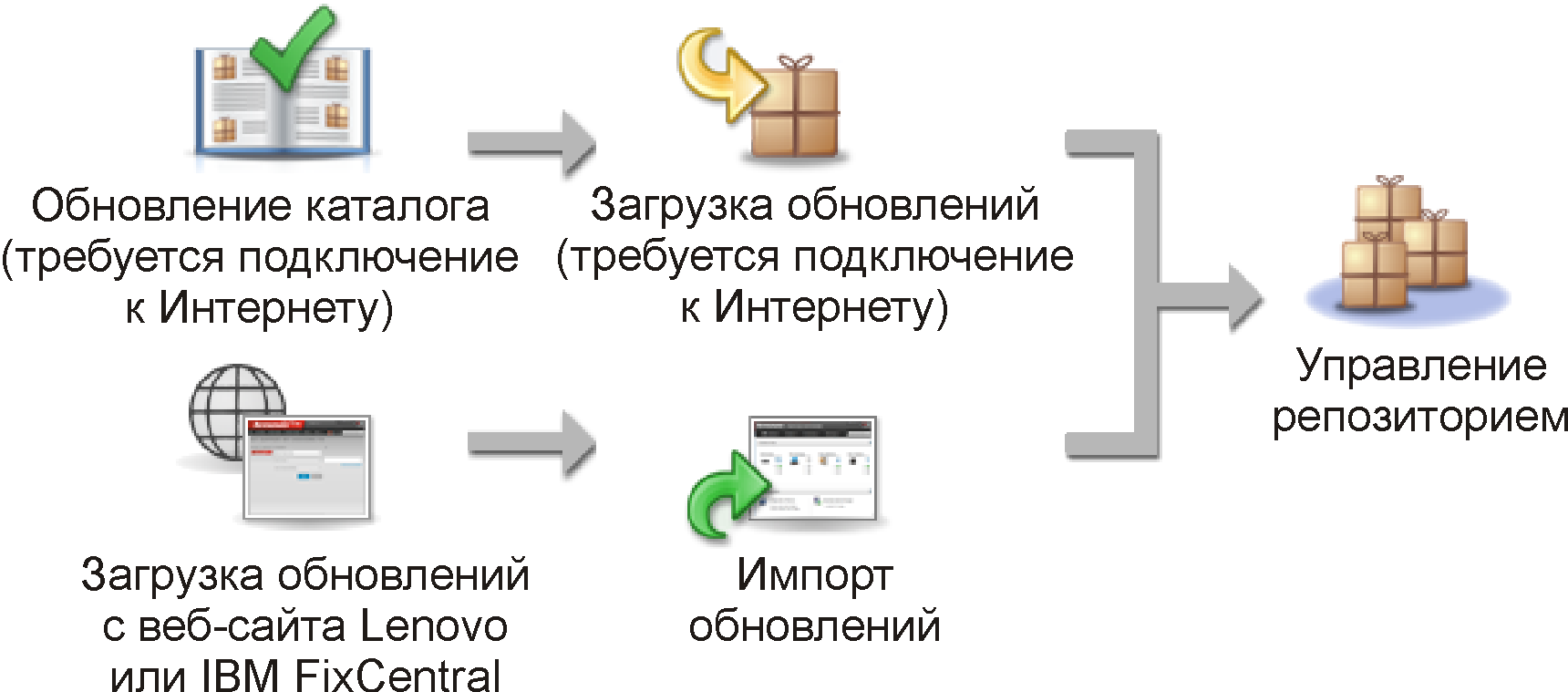
- Импортируйте только эти обязательные файлы. Не импортируйте другие файлы, которые можно найти на веб-сайтах загрузки микропрограмм.
- Если не включить файл метаданных (.xml или .json) в пакет обновлений, обновление не будет импортировано.
- Если не включить все обязательные файлы, связанные с обновлением, репозиторий покажет, что обновление не загружено, то есть оно частично импортировано. Затем можно импортировать отсутствующие файлы, выбрав и импортировав их.
- Основные обновления микропрограммы (например, контроллер управления, UEFI и pDSA) зависят от операционной системы. Пакеты обновлений микропрограммы для операционных систем RHEL 6 или SLES 11 используются для обновления вычислительных узлов и стоечных серверов.
После загрузки обновлений микропрограммы в репозиторий предоставляются сведения о каждом обновлении, включая дату выпуска, размер, использование политики и серьезность.
Использование политики указывает, используется ли пакет в одной или нескольких политиках, кроме политики «Самое новое микропрограммное обеспечение в репозитории» по умолчанию. Удалить используемый пакет обновлений невозможно.
Первоначальный выпуск. Это первый выпуск микропрограммы.
Критическая ошибка. Этот выпуск микропрограммы содержит срочные исправления для устранения проблем, связанных с повреждением данных, безопасностью или стабильностью.
Предложено. Этот выпуск микропрограммы содержит важные исправления для устранения проблем, которые, вероятно, возникнут.
Некритический. Этот выпуск микропрограммы содержит незначительные исправления, исправления для улучшения производительности и текстовые изменения.
Серьезность оценивается относительно предыдущей выпущенной версии обновления. Например, если установлена версия микропрограммы v1.01, обновление v1.02 является критическим и обновление v1.03 является рекомендованным, это означает, что обновление с версии 1.02 до версии 1.03 рекомендуется, но обновление с версии v1.01 до версии v1.03 является критическим, поскольку оно накопительное (версия v1.03 включает критические проблемы версии v1.02).
Могут возникать особые случаи, если обновление является критическим или рекомендованным только для конкретного типа компьютера или операционной системы. Дополнительные сведения см. в примечаниях к выпуску.
Процедура
Чтобы просмотреть обновления микропрограммы, доступные в каталоге продуктов, выполните следующие действия.
Результаты
- Обновить эту страницу для отображения сведений о текущем обновлении микропрограммы в каталоге, щелкнув значок Обновить (
 ).
). - Получить последние сведения о доступных обновлениях, нажав Обновить каталог.
Получение этих сведений может занять несколько минут. Дополнительные сведения см. в разделе Обновление каталога продукции.
- Добавить обновления микропрограммы в репозиторий, выбрав один или несколько пакетов обновлений либо обновлений в каталоге продуктов и щелкнув значок Загрузить (
 ). После загрузки и добавления обновлений микропрограммы в репозиторий состояние изменится на
). После загрузки и добавления обновлений микропрограммы в репозиторий состояние изменится на Загружено
.Прим.РешениеXClarity Administrator должно быть подключено к Интернету, чтобы получить обновления через пользовательский интерфейс XClarity Administrator. Если оно не подключено к Интернету, можно импортировать обновления, загруженные ранее. Дополнительные сведения о загрузке обновлений см. в разделе Загрузка обновлений микропрограмм.
- Импортировать обновления микропрограммы, загруженные вручную на рабочую станцию, которая имеет доступ к сети XClarity Administrator, выбрав одно или несколько обновлений и щелкнув значок Импорт (
 ).
).Дополнительные сведения об импорте обновлений см. в разделе Загрузка обновлений микропрограмм.
- Остановить выполняемые загрузки микропрограммы, выбрав одно или несколько обновлений и щелкнув значок Отменить загрузки (
 ).
).Отмена загрузок отменяет все выполняемые загрузки микропрограммы. Можно отслеживать подробный ход выполнения и остановить определенную загрузку микропрограммы в журнале заданий (см. раздел Мониторинг заданий).
- Удалить пакеты обновлений или индивидуальные обновления из репозитория (см. раздел Удаление обновлений микропрограмм).
Экспортировать обновления микропрограммы, существующие в репозитории обновлений микропрограмм, в локальную систему (см. раздел Экспорт обновлений микропрограммы).